リソースコンソール - フィルタ構成
フィルタ構成は、翻訳が必要なドキュメントをどのように読み取る、つまりインポートするかをmemoQに命令するものです。ドキュメントをインポートする際、memoQはテキストを取得し、書式設定 (および翻訳の必要がないものすべて) を安全な場所に保存します。テキストでない部分をスケルトンといいます。翻訳が完了すると、翻訳テキストが元のスケルトンに戻されます。翻訳文書はこのようにして作成されます。
操作手順
- memoQウィンドウの左上で、リソースコンソール
 アイコンをクリックします。リソースコンソールウィンドウが開きます。
アイコンをクリックします。リソースコンソールウィンドウが開きます。 - リソースで、フィルタ構成をクリックします。フィルタ構成ペインが表示されます。
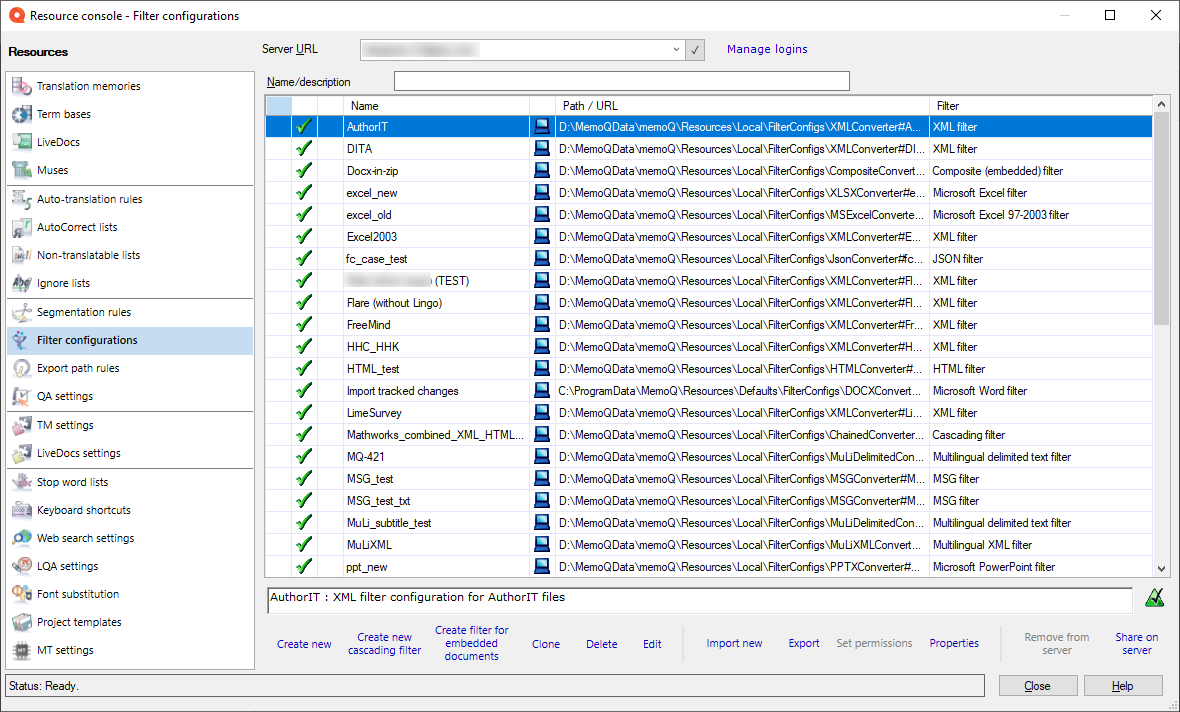
その他のオプション
- フィルタ構成のリストで、新規作成をクリックします。
- 新規フィルタ構成の作成ウィンドウが開きます。
- フィルタ構成の名前を入力します。説明を入力することもできます。
詳細については:新規フィルタ構成の作成ウィンドウについてのヘルプを参照してください。
- OK(O)をクリックします。
既定の構成:新しいフィルタ構成を作成すると、デフォルト設定が使用されます。機能させるには、設定を変更する必要があります。そのためには、フィルタ構成を編集します。
コンピュータ上かサーバー上か?memoQでは、一番上のサーバーURLボックスで表示されている場所にフィルタ構成が作成されます。最初はマイコンピュータです:memoQが新しいフィルタ構成をコンピュータ上に作成します。ただし、上部のサーバーURLボックスでサーバーを選択できます。その場合、あなたに権限があれば、memoQはそのサーバー上にフィルタ構成を作成することを提案します。
文書内でテキストが異なる構造を持つ、複雑な文書が存在します。例えば、Excelワークブックのセルには、プレーンテキストではなくウェブページが含まれている場合があります。
この場合、memoQは文書を処理するために2つのフィルタが必要です。上記の例について考えます:まず、Excelフィルタがワークブックからウェブページを抽出します。続いて、HTMLフィルタが抽出されたウェブページからテキストを取得します。
memoQのこの処理を可能にするフィルタ構成を、重ねがけフィルタと呼びます。
- フィルタ構成のリストで、新規重ねがけフィルタを作成をクリックします。
- 新規重ねがけフィルタを作成ウィンドウが開きます。
- フィルタ構成の名前を入力します。説明を入力することもできます。
詳細については:新規重ねがけフィルタを作成ウィンドウについてのヘルプを参照してください。
- OK(O)をクリックします。
既定の構成:新しいフィルタ構成を作成すると、デフォルト設定が使用されます。機能させるには、設定を変更する必要があります。そのためには、フィルタ構成を編集します。
コンピュータ上かサーバー上か?memoQでは、一番上のサーバーURLボックスで表示されている場所にフィルタ構成が作成されます。最初はマイコンピュータです:memoQが新しいフィルタ構成をコンピュータ上に作成します。ただし、上部のサーバーURLボックスでサーバーを選択できます。その場合、あなたに権限があれば、memoQはそのサーバー上にフィルタ構成を作成することを提案します。
特にMicrosoft Officeなどでは、文書内に埋め込みオブジェクトが含まれている複雑な文書が存在します。例えば、Word文書には、埋め込みExcelワークシートの形式でレポートが含まれている場合があります。memoQでは、こうした文書を埋め込み文書と一緒にインポートすることができます。インポート後、プロジェクトにはメイン文書と埋め込み文書がそれぞれ独立したものとしてリストされます。
memoQでは、Word、Excel、またはPowerPoint文書の内部から次の埋め込み文書をインポートすることができます:
- イメージファイル
- Microsoft Excel文書(新旧)
- Microsoft PowerPointプレゼンテーション(新旧)
- Microsoft Word文書(新旧)
- フィルタ構成のリストで、埋め込み文書のフィルタを作成をクリックします。
- 新規フィルタ構成の作成ウィンドウが開きます。
- フィルタ構成の名前を入力します。説明を入力することもできます。
詳細については:新規フィルタ構成の作成ウィンドウについてのヘルプを参照してください。
- OK(O)をクリックします。
既定の構成:新しいフィルタ構成を作成すると、デフォルト設定が使用されます。機能させるには、設定を変更する必要があります。そのためには、フィルタ構成を編集します。
コンピュータ上かサーバー上か?memoQでは、一番上のサーバーURLボックスで表示されている場所にフィルタ構成が作成されます。最初はマイコンピュータです:memoQが新しいフィルタ構成をコンピュータ上に作成します。ただし、上部のサーバーURLボックスでサーバーを選択できます。その場合、あなたに権限があれば、memoQはそのサーバー上にフィルタ構成を作成することを提案します。
- フィルタ構成のリストから、コピーするものを選択します。
- フィルタ構成のリストで、クローンをクリックします。
- 新規リソースにフィルタ構成をクローンウィンドウが開きます。新規フィルタ構成の作成ウィンドウと同じです。
- フィルタ構成の名前を入力します。説明を入力することもできます。
詳細については:新規フィルタ構成の作成ウィンドウについてのヘルプを参照してください。
- OK(O)をクリックします。
通常、memoQはコンピュータ上のフィルタ構成を表示します。ただし、アクセス可能なmemoQ TMSからオンラインフィルタ構成を管理できます。
memoQ TMSまたはmemoQ TMS cloudからフィルタ構成を表示するには:
- リソースコンソールウィンドウの上部にあるサーバーURLドロップダウンをクリックします。
-
memoQ TMSのアドレスを入力または選択し、選択
 ボタンをクリックします。
ボタンをクリックします。memoQ TMSにログインする必要がある場合があります:サーバーを使用したことがない場合は、サーバーにログインウィンドウが開きます。そのサーバーのユーザー名とパスワードを入力し、OK(O)をクリックします。
- memoQでは、そのサーバーとコンピュータのフィルタ構成が表示されます (これらのリストが消えることはありません)。
オンラインフィルタ構成には雲または太陽のアイコンがあり、その横にサーバーが表示されます:

太陽のアイコンは、コンピュータが自動的にフィルタ構成をダウンロードしたことを意味します。これにより、プロジェクトで遅滞なく使用できます。
フィルタ構成に対する権限が必要です:memoQ TMSへのアクセスがあるだけでは不十分です。フィルタ構成を使用するには、少なくともフィルタ構成自体に対する使用権限が必要です。不明な場合は、memoQ TMSの所有者に連絡してください。
これで、サーバー上でフィルタ構成を作成または編集したり、その他の操作を実行したりできます。そのためには、フィルタ構成に対するアクセス権が必要です。
通常、memoQでは、サーバーURLボックスでサーバーが選択されている場合にのみ、オンラインフィルタ構成が表示されます。
ただし、フィルタ構成を頻繁に使用する場合は、リストに固定することができます。オンラインフィルタ構成をリストに固定表示するには、行の左側にある空のセルをクリックします:

フィルタ構成がリストに固定すると、そのセルにピンが表示されます。

サーバーURLボックスで別のサーバーまたはマイコンピュータを選択した場合は、固定されたフィルタ構成がリストに残ります。
リストにフィルタ構成が多すぎる場合は、リストをフィルタできます。フィルタ構成タブの上部に名前/説明ボックスがあります。
名前/説明ボックスに1つ2つの単語を入力します。リストは、名前や説明にこれらの単語が含まれているフィルタ構成だけに絞り込まれます。
詳細でリストを並べ替えるには:必要な列のヘッダーをクリックします。たとえば、リストを名前で並べ替えるには、リストの先頭にある名前ヘッダーをクリックします。
フィルタ構成を.mqresファイルにエクスポートできます。.mqresファイルはXMLファイルでフィルタ構成、QAプロファイル、翻訳メモリ設定などのリソースを保存できます。これらは、大量の言語データを含まないため、ライトリソースと呼ばれます。
フィルタ構成をエクスポートするには:
- リストから、エクスポートするフィルタ構成を選択します。
- リストの下でエクスポートをクリックします。形式を選択して保存ウィンドウが開きます。
または:フィルタ構成を右クリックします。メニューからエクスポートを選択します。
- ファイルのフォルダと名前を検索し、保存をクリックします。memoQはフィルタ構成のすべての詳細をファイルにエクスポートします。
.mqresファイルからフィルタ構成をインポートすることもできます。.mqresファイルをインポートすると、memoQは常に新しいフィルタ構成を作成します。
memoQではあらゆる種類のリソースが.mqresファイルに保存されるため、.mqresファイルにフィルタ構成が含まれていることを確認する必要があります。
.mqresファイルからフィルタ構成をインポートするには:
- フィルタ構成タブの下部にある新規インポートをクリックします。開くウィンドウが表示されます。
- .mqresファイルを選択します。開くをクリックします。
- 新規フィルタ構成のインポートウィンドウが開きます。新規フィルタ構成の作成ウィンドウと同じです。
- memoQは.mqresファイルからルールセットの名前を選択します。ただし、新しい名前を付けたり、新しい説明を入力することもできます。
- OK(O)をクリックします。
詳細については:新規フィルタ構成の作成ウィンドウについてのヘルプを参照してください。
コンピュータ上かサーバー上か?memoQでは、一番上のサーバーURLボックスで表示されている場所にフィルタ構成が作成されます。最初はマイコンピュータです:memoQが新しいフィルタ構成をコンピュータ上に作成します。ただし、上部のサーバーURLボックスでサーバーを選択できます。その場合、あなたに権限があれば、memoQはそのサーバー上にフィルタ構成を作成することを提案します。
- リストで、フィルタ構成を選択します。
- リストの下にあるプロパティをクリックします。
- リソースプロパティウィンドウが開きます。新規フィルタ構成の作成ウィンドウと同じです。
- 必要に応じて、リソースの名前または説明を変更します。OK(O)をクリックします。
詳細については:新規フィルタ構成の作成ウィンドウについてのヘルプを参照してください。
- リストで、フィルタ構成を選択します。
- リストの下にある削除をクリックします。
- 削除の確認メッセージボックスが開きます。リソースを削除するには、はいをクリックします。
コンピュータにフィルタ構成を作成したら、アクセス可能なmemoQ TMS上で共有できます。
- サーバーURLボックスでサーバーを選択します。選択をクリックします。必要に応じてサーバーにログインします。
- リストからローカルフィルタ構成を検索します。選択します。
ローカルフィルタ構成には、コンピュータ
 アイコンが表示されます。
アイコンが表示されます。 - 下部で、サーバー上で共有をクリックします。サーバーでリソース共有ウィンドウが開きます。
- フィルタ構成のオンラインコピーに別の名前を選択したり、共有後にローカルフィルタ構成を削除したりできます。選択を行い、OK(O)をクリックします。
memoQでは、選択したサーバーにフィルタ構成がコピーされ、デフォルトのアクセス権で使用できるようになります。
フィルタ構成をサーバーから削除するには:
- サーバーURLボックスでサーバーを選択します。選択をクリックします。必要に応じてサーバーにログインします。
- リストから、削除するフィルタ構成を見つけます。選択します。
- 下部で、サーバーから削除をクリックします。共有リソースをサーバーから削除ウィンドウが開きます。
このコマンドは、単にフィルタ構成をサーバーから削除するのではなく、フィルタ構成をコンピュータにコピーします。
- フィルタ構成のローカルコピーに別の名前を選択することも、オンラインフィルタ構成を「削除」した後に保持することもできます。選択を行い、OK(O)をクリックします。
memoQはフィルタ構成をコンピュータにコピーします。
通常、オンラインフィルタ構成は公開されています。つまり、memoQ TMSからアクセスできます。
ただし、フィルタ構成を非公開にすることができます:
- サーバーURLボックスでサーバーを選択します。選択をクリックします。必要に応じてサーバーにログインします。
- リストからフィルタ構成を検索します。
- フィルタ構成を右クリックし、非公開を選択します。
フィルタ構成を非公開すると、サーバーに保存されていますがアクセスすることはできません。プロジェクトでは使用できません。再度公開するには、右クリックして公開を選択します。
完了したら
別のタイプのリソースを操作するには:リソースで、別のカテゴリを選択します。
作業に戻るには:memoQメインウィンドウに切り替えます。Altキーを押したままタブキーを押し、memoQメインウィンドウに移動します。または、WindowsタスクバーでmemoQアイコンをクリックし、memoQメインウィンドウをクリックします。リソースコンソールは開いたままです。
または、リソースコンソールを閉じることができます。閉じる(_C)をクリックします。
翻訳メモリ、用語ベース、またはライブ文書ドキュメントを編集用に開いた場合:memoQメインウィンドウに切り替えて (またはリソースコンソールを閉じて)、エディタタブに移動します。